“软件虚拟化与此平台上的长模式不兼容. 禁用长模式. 没有长模式支持, 虚拟机将不能运行 64位程序.”和“中断导致虚拟 CPU 进入关机状态. 如果中断发生在虚拟机外部, 其会造成物理机重启. “经过2个小时的折磨,总算解决了,这里总结总结。
先说说楼主尝试过的,但是没凑效的办法吧,因为即使同一个出错提示,也可能对应不同的原因。咱们挨个尝试尝试^_^。
1、 对虚拟机相对应的.vmx文件进行编辑修改。
用记事本打开.vmx文件,找到:vmci0.present=“TRUE”将TRUE改为FALSE或者直接将这行删掉。保存此虚拟机的.vmx文件(可能先要关闭Vm,然后才能保存,再打开VM)。重新运行虚拟机。OK。注意:刚刚安装好VMware Workstation以后是找不到这个文件的,当你在VMware Workstation中建立了一个虚拟机以后,这个文件才会出现。另外,如果没有出现扩展名可以在文件夹选项中修改(取消对扩展名的隐藏):
2、虚拟机目录下找到一个扩展名为.vmx的文件,用记事本打开,找到guestOS ="freebsd-64"一行,将引号里的freebsd-64改为darwin10,改完是guestOS ="darwin10",保存修改后的文件。
3、编辑.vmx的文件:
cpu的个数设成2
或
添加两行代码
monitor_control.restrict_backdoor = TRUE
monitor_control.enable_svm = TRUE
4、关于用Securable或者cpu-z查看cpu虚拟化功能是否开启。
首先是用Securable(一个很小的软件,免安装)查看主机是否支持虚拟化技术:
如软件界面中“Hardware”显示为“YES”字样,这说明VT虚拟化技术已经成功开启。(这里的说法可能不太准确,后面会提到)
如果显示为“NO”,则说明VT虚拟化技术未能成功开启。需要重启笔记本后登录BIOS设置界面,进入“Configuration”菜单,找到“Intel(R)Virtual Technology”选项,将其值改为“Enabled”,保存退出后登录系统。
最后说说楼主的解决办法:
在依次尝试了123……n种方法之后还是不行,烦人的窗口已经快把楼主逼疯了。但是曙光最终粗线:在某个方法中提到去VM设置中修改CPU虚拟化引擎,试着修改成intel—VT,虽然还是不行,但是,出现了新的提示:BIOS虚拟化技术未开启!
可Securable明明显示OK的啊。再用楼主蹩脚的英语读一读Securable的说明后,可能这个软件应该是显示CPU是否支持虚拟化技术,而不是检测该功能开没开启,楼主重启进入BIOS查看了下,确实没有开虚拟化的,修改之后,妥妥的欢快了~
顺便说下:
有些板子是按下面步骤开启的:进入BIOS——Advanced——CPUConfiguration——Secure Virtual Machine Mode设置为Enabled
而有些BIOS下Security选项下的Visualization进行修改的。







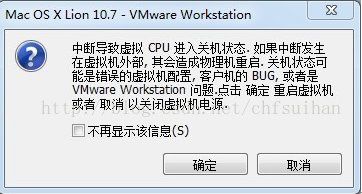

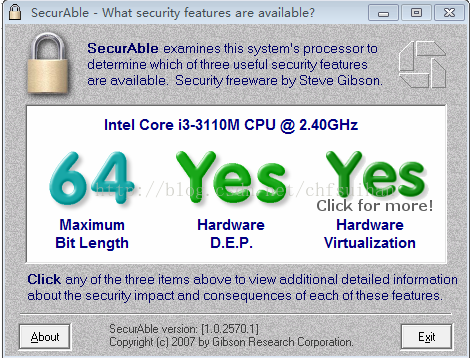
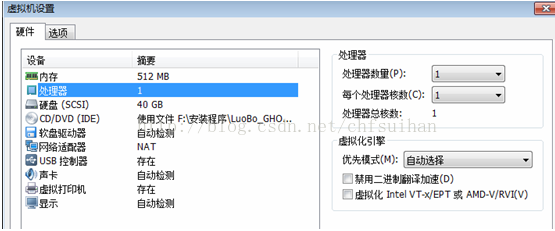














 3410
3410

 被折叠的 条评论
为什么被折叠?
被折叠的 条评论
为什么被折叠?








